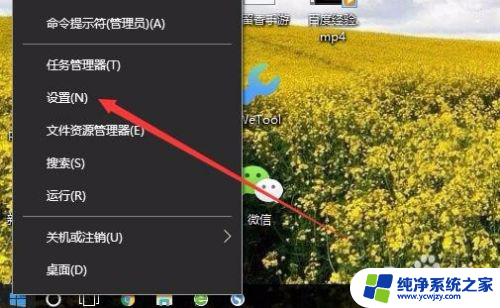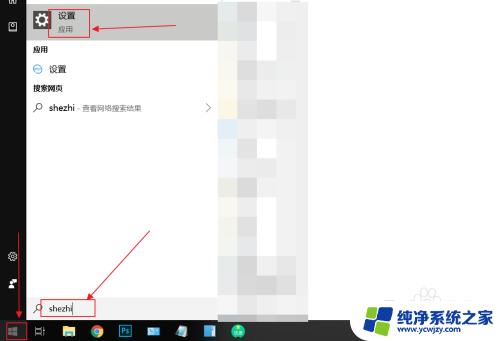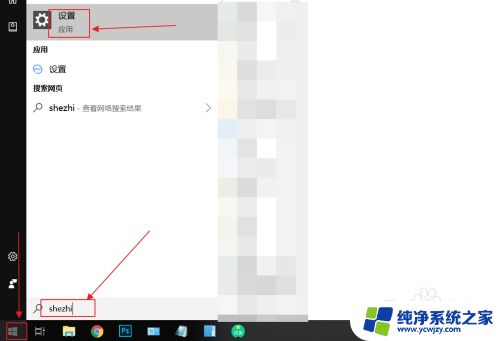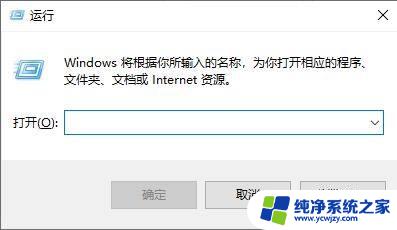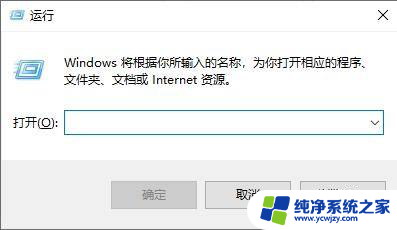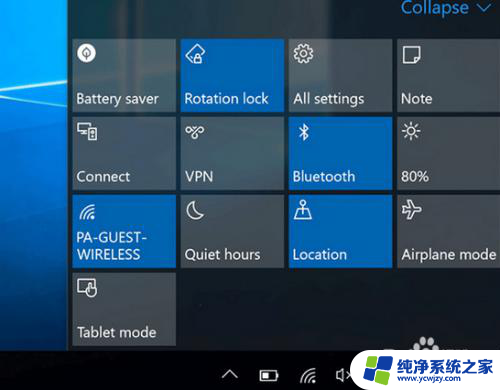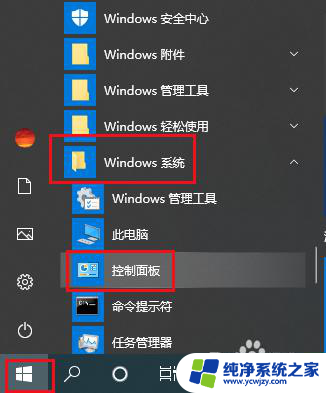怎么退出飞行模式 win10如何关闭飞行模式无法关闭
更新时间:2023-11-06 16:58:43作者:xiaoliu
怎么退出飞行模式,随着科技的快速发展,我们的生活离不开智能手机,有时候我们可能会遇到一些烦恼,比如无法退出飞行模式。飞行模式是手机的一项功能,可以在特定场景下关闭所有无线通信功能,如Wi-Fi、蓝牙和移动数据。有时候我们可能会遇到一些问题,无论如何操作都无法退出飞行模式。对于Windows 10操作系统的用户来说,如何关闭飞行模式呢?下面将为您详细介绍。
具体步骤:
1.点击开始菜单,直接输入shezhi,点击设置。
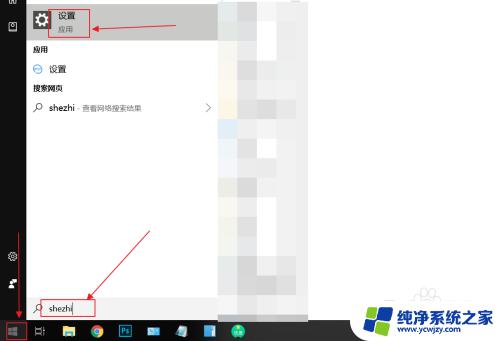
2.点击网络和Internet。
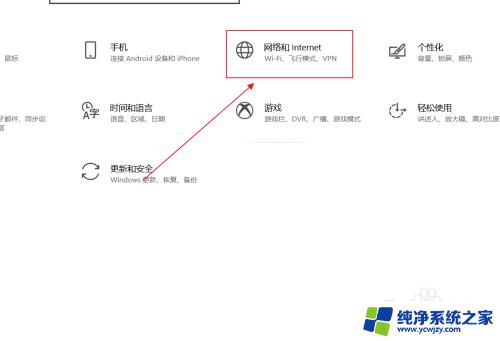
3.点击飞行模式。
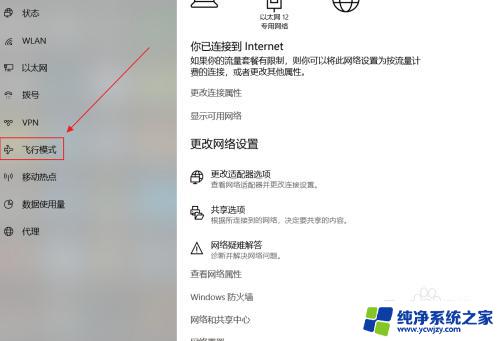
4.此时的飞行模式是开的,点击一下。
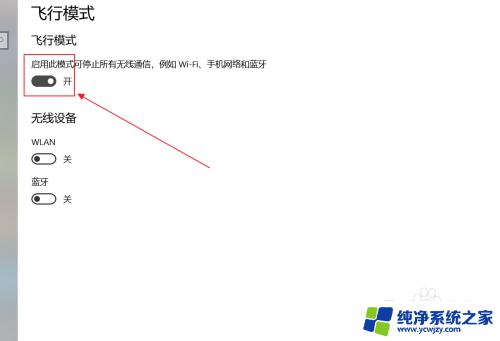
5.这样飞行模式就关闭了。
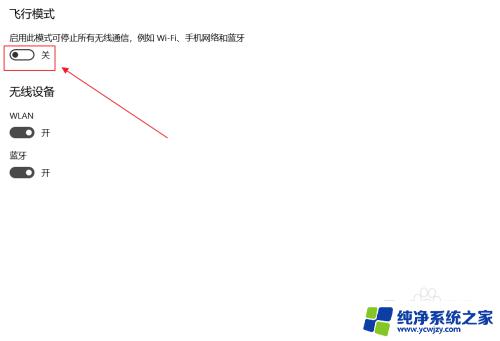
以上就是解决飞行模式问题的全部内容,如有遇到类似情况的用户可按照本文所述方法解决,希望本文能对您有所帮助。